IDEA 7怎么配置服务器
看工具栏有向下箭头的按钮,点击,在单击+,选择Tomcat
下面就是你自己的配置了
点“扳手”工具按钮->application servers->选Tomcat
服务器的安全配置2008-10-18 11:181安装操作系统(NTFS分区)后,装杀毒软件,我选用的是卡巴。
2安装系统补丁。扫描漏洞全面杀毒
3删除Windows Server 2003默认共享
首先编写如下内容的批处理文件:
@echo off
net share C$ /del
net share D$ /del
net share E$ /del
net share F$ /del
net share admin$ /del
文件名为delsharebat,放到启动项中,每次开机时会自动删除共享。
4禁用IPC连接
打开CMD后输入如下命令即可进行连接:net use\\ip\ipc$ "password" /user:"usernqme"。我们可以通过修改注册表来禁用IPC连接。打开注册表编辑器。找到如下组建HKEY_LOCAL_MACHINE\SYSTEM\CurrentControlSet\Control\Lsa中的restrictanonymous子键,将其值改为1即可禁用IPC连接。
5删除"网络连接"里的协议和服务
在"网络连接"里,把不需要的协议和服务都删掉,这里只安装了基本的Internet协议(TCP/IP),同时在高级tcp/ip设置里--"NetBIOS"设置"禁用tcp/IP上的NetBIOS(S)"。
6启用windows连接防火墙,只开放web服务(80端口)。
注:在2003系统里,不推荐用TCP/IP筛选里的端口过滤功能,譬如在使用FTP服务器的时候,如果仅仅只开放21端口,由于FTP协议的特殊性,在进行FTP传输的时候,由于FTP 特有的Port模式和Passive模式,在进行数据传输的时候,需要动态的打开高端口,所以在使用TCP/IP过滤的情况下,经常会出现连接上后无法列出目录和数据传输的问题。所以在2003系统上增加的windows连接防火墙能很好的解决这个问题,所以都不推荐使用网卡的TCP/IP过滤功能。
7磁盘权限
系统盘只给 Administrators 和 SYSTEM 权限
系统盘\Documents and Settings 目录只给 Administrators 和 SYSTEM 权限;
系统盘\Documents and Settings\All Users 目录只给 Administrators 和 SYSTEM 权限;
系统盘\Documents and Settings\All Users\Application Data目录只给 Administrators 和 SYSTEM 权限;
系统盘\Windows 目录只给 Administrators 、 SYSTEM 和 users 权限;
系统盘\Windows\System32\netexe,net1exe,cmdexe,commandexe,ftpexe,netstatexe,regeditexe,atexe,attribexe,caclsexe 文件只给 Administrators 权限(如果觉得没用就删了它,比如我删了cmdexe,commandexe,嘿嘿。);
其它盘,有安装程序运行的(我的sql server 2000 在D盘)给 Administrators 和 SYSTEM 权限,无只给 Administrators 权限。
8本地安全策略设置
开始菜单—>管理工具—>本地安全策略
A、本地策略——>审核策略 (可选用)
审核策略更改 成功 失败
审核登录事件 成功 失败
审核对象访问 失败
审核过程跟踪 无审核
审核目录服务访问 失败
审核特权使用 失败
审核系统事件 成功 失败
审核账户登录事件 成功 失败
审核账户管理 成功 失败
B、本地策略——>用户权限分配
关闭系统:只有Administrators组、其它全部删除。
通过终端服务拒绝登陆:加入Guests、Users组
通过终端服务允许登陆:只加入Administrators组,其他全部删除
C、本地策略——>安全选项
交互式登陆:不显示上次的用户名 启用
网络访问:可匿名访问的共享 全部删除
网络访问:可匿名访问的命名管道 全部删除
网络访问:可远程访问的注册表路径 全部删除
网络访问:可远程访问的注册表路径和子路径 全部删除
帐户:重命名来宾帐户 重命名一个帐户
(下面一项更改可能导致sqlserver不能使用)
帐户:重命名系统管理员帐户 重命名一个帐户
二、iis配置(包括网站所在目录)
1新建自己的网站(注意:在应用程序设置中执行权限设为无,在需要的目录里再更改),目录不在系统盘
注:为支持aspnet,将系统盘\Inetpub\wwwroot中的aspnet_client文件夹复制到web根目录下,并给web根目录加上users权限。
2删掉系统盘\inetpub目录
3删除不用的映射
在"应用程序配置"里,只给必要的脚本执行权限:ASP、ASPX。
4为网站创建系统用户
A例如:网站为yushan43436net,新建用户yushan43436net权限为guests。然后在web站点属性里"目录安全性"---"身份验证和访问控制"里设置匿名访问使用下列Windows 用户帐户"的用户名和密码都使用yushan43436net这个用户的信息。(用户名:主机名\yushan43436net)
B给网站所在的磁盘目录添加用户yushan43436net,只给读取和写入的权限。
5设置应用程及子目录的执行权限
A主应用程序目录中的"属性--应用程序设置--执行权限"设为纯脚本
B在不需要执行asp、aspnet的子目录中,例如上传文件目录,执行权限设为无
6应用程序池设置
我的网站使用的是默认应用程序池。设置"内存回收":这里的最大虚拟内存为:1000M,最大使用的物理内存为256M,这样的设置几乎是没限制这个站点的性能的。
回收工作进程(分钟):1440
在下列时间回收工作进程:06:00
三、sql server 2000 配置
1密码设置
我编的程序用了sa用户,密码设置超复杂(自己记不住,保存在手机里,嘿嘿)。
2删除危险的扩展存储过程和相关dll。
Xp_cmdshell(这个肯定首当其冲,不用说了)、Xp_regaddmultistring、Xp_regdeletekey、Xp_regdeletevalue、Xp_regenumvalues、Xp_regread、Xp_regwrite、Xp_regremovemultistring
四、其它设置(可选用,本人可不负责)
1任何用户密码都要复杂,不需要的用户---删。
2防止SYN洪水攻击
HKEY_LOCAL_MACHINE\SYSTEM\CurrentControlSet\Services\Tcpip\Parameters
新建DWORD值,名为SynAttackProtect,值为2
3禁止响应ICMP路由通告报文
HKEY_LOCAL_MACHINE\SYSTEM\CurrentControlSet\Services\Tcpip\Parameters\Interfaces\interface
新建DWORD值,名为PerformRouterDiscovery 值为0
4防止ICMP重定向报文的攻击
HKEY_LOCAL_MACHINE\SYSTEM\CurrentControlSet\Services\Tcpip\Parameters
将EnableICMPRedirects 值设为0
5不支持IGMP协议
HKEY_LOCAL_MACHINE\SYSTEM\CurrentControlSet\Services\Tcpip\Parameters
新建DWORD值,名为IGMPLevel 值为0
6禁用DCOM:
运行中输入 Dcomcnfgexe。 回车, 单击“控制台根节点”下的“组件服务”。 打开“计算机”子文件夹。
对于本地计算机,请以右键单击“我的电脑”,然后选择“属性”。选择“默认属性”选项卡。
清除“在这台计算机上启用分布式 COM”复选框
一、配置Project Structure
1
先找到软件上如图所示的图标,打开Project Structure
2
配置project
这里需要注意四个地方。
1项目名称,可以随便起。
2New一个jdk的安装路径。
3选一个60的接口。
4项目的classes路径。
3
配置modules
先配置Source。点击“+”,可以增加项目。栏目中会出现项目,右侧也会出现项目。
将光标移动到项目的src上,点击上面的source按钮,进行项目的src的添加,右边会显示出来的。
4
配置modules
配置Path路径。
这里需要注意的就一个,配置项目的classes目录,提供输出的路径。
5
配置modules
配置dependence。
这里加载的是jar包。点击右边的“+”。
1jdk的路径。
2项目lib路径。
3添加Tomcat的jar包。要选library格式。(jsp-apijar ,servlet-apijar)
END
二、配置Tomcat
点击如图所示的地方,进行进入Tomcat配置页面。
进入页面后,点击右侧的“+”。
弹出页面后,按照如图顺序找到,tomcat---》Local。
按照如图方式进行配置。
1代表名称,给配置的Tomcat取名称。
2代表配置Tomcat的安装路径。
3代表Tomcat服务器启动后,默认打开的浏览器,根据自己习惯打开。
4代表浏览器显示路径,根据自己喜好可以改。
5和6都是默认的,不需要修改。
配置Deployment,webapp为项目的webapp,后面的名字可以自己定义,别忘了加“/”
intellij idea怎么启动tomcat
1)配置tomcat应用服务器
File->Settings
Build,Execution,Deployment ->Application Servers
点击"+"号,选择"Tomcat Server"
选中tomcat 的地址,点击OK
2)配置web应用
Defaults->TomcatServer
点击"+"号,
Server tab页,修改Name ,Applicaton server 下拉框选择刚才配置的Tomcat应用服务器。
Deployment目录选择要部署的web应用,注意此处一定要选到WebContent文件夹,即WEB-INF上的上一级目录:
点击OK,并配置应用的上下文路径:
3)修改编译输出路径。
工程->右键->Open Module Settings
选择Paths tab页,将output path:配置到WEB-INF\classes中,否则会找不到类。
4)启动tomcat
软件环境:一般包括数据库(mysql、sqlserver),运行的中间件,即应用服务器,如tomcat、weblogic、webphere,以及运行的操作系统环境,如windows,unix(AIX,solaris),各版本的linux等,但是java是运行在java虚拟机即jvm上的,操作系统的影响不大。
硬件环境:一般是项目运行在的硬件素质(服务器)。如pc server,ibm、hp的小型机等等。
开发工具:有ibm开源的eclipse及衍生的myeclipse,sun的netbeans、或者收费的好用的IntelliJ IDEA等等。
扩展资料:
java的编程环境:
JDK(Java Development Kit)称为Java开发包或Java开发工具,是一个编写Java的Applet小程序和应用程序的程序开发环境。JDK是整个Java的核心,包括了Java运行环境(Java Runtime Envirnment),一些Java工具和Java的核心类库(Java API)。不论什么Java应用服务器实质都是内置了某个版本的JDK。主流的JDK是Sun公司发布的JDK,除了Sun之外,还有很多公司和组织都开发了自己的JDK,例如,IBM公司开发的JDK,BEA公司的Jrocket,还有GNU组织开发的JDK。
另外,可以把Java API类库中的Java SE API子集和Java虚拟机这两部分统称为JRE(JAVA Runtime Environment),JRE是支持Java程序运行的标准环境。
JRE是个运行环境,JDK是个开发环境。因此写Java程序的时候需要JDK,而运行Java程序的时候就需要JRE。而JDK里面已经包含了JRE,因此只要安装了JDK,就可以编辑Java程序,也可以正常运行Java程序。但由于JDK包含了许多与运行无关的内容,占用的空间较大,因此运行普通的Java程序无须安装JDK,而只需要安装JRE即可。
JetBrains家族的产品除了非常轻大的编码功能外,其万金油似的其他功能比如Database管理等,能极大的提高我们的开发效率,减少不同软件之间的切换成本
这里分享一下其强大的ssh连接功能,可以方便我们管理ssh连接、编辑服务器文件,愉快的抛弃某些CRT和shell软件(测试版本WebStorm 201912)
我们选择SFTP(为了方便管理,可以选择Server group 然后再新建SFTP)
选择YES
连接成功,其实直接在命令行ssh name@ip 也可以,只是idea帮我们管理了ssh连接
如果不熟悉vim,这个功能能极大的方便我们编辑服务端的文件
注意,这里新建文件是实时的,会弹出对应的File Transfer面板,而文件编辑不是实时的,需要点击上传文件按钮(右上角)
类似idea自带的版本控制,可以很方便的利用编辑器功能进行文件编辑
选Host配置。配置idea远程服务器时需在配置弹窗页面,点击左上角的加号添加调试配置页面,配置Host为远程服务器地址,Port为调试端口60222,并选择需要调试的模块,点击OK完成即可调配好idea远程服务器。
1、在IDEA中打开你的Web应用,点击一下绿色三角形左边的框框,然后在弹出框上选择EditConfigurations,会弹出一个配置面板。
2、在弹出的面板中我们点击Defaults,然后找到TomcatServer并点击。
3、紧接着我们点击右边的绿色加号,会有一个AddNewConfiguration的弹出框。我们将鼠标移到TomcatServer上,然后选择Local选项,这里我们是将项目部署到本地服务器上。
4、然后给服务取个名称,名称随意取都可,例如我们这里取名boot,然后配置一下服务器(位置),以及访问的网址。
5、接下来,点击Deployment选项,再点击右边绿色加号,然后选择Artifacts,在弹出框中我们看到有两个war选项,我们选择下面一个。
6、这样我们会看到Deloyattheserverstartup下面会显示刚才选择的war包,接着点击右下角OK按钮。
7、最后,点击下图中的绿色小三角就可以将应用程序跑气来了。
1、打开IntelliJIDEA,点击菜单的“Run”->“EditConfigurations”,然后会打开运行设置弹框。
2、在弹框中,点击左上角的“+”号小按钮,下拉选项,找到TomcatServer->Local,然后点击。
3、在右边的Server面板中,点击“Configure”按钮,在弹出的页面中,点击“TomcatHome”后面的按钮,在弹出的页面中,选择本地安装的tomcat的路径,然后点击OK。
4、然后切换到“Deployment”选项卡,点击“+”号小按钮,在弹出的页面中选中我们要运行的项目,然后点击OK。
5、这时候会回到IntelliJIDEA的主界面,选中我们要运行的项目,点击绿色的小按钮,开始运行。
如何运行web项目呢?下面小编将给大家展示下如何把web项目运行到tomcat里面。
工具/原料
IntelliJIDEA
tomcat
方法/步骤
1、打开IntelliJIDEA,点击菜单的“Run”->“EditConfigurations”,然后会打开运行设置弹框。
2、在弹框中,点击左上角的“+”号小按钮,下拉选项,找到TomcatServer->Local,然后点击。
3、在右边的Server面板中,点击“Configure”按钮,在弹出的页面中,点击“TomcatHome”后面的按钮,在弹出的页面中,选择本地安装的tomcat的路径,然后点击OK。
4、然后切换到“Deployment”选项卡,点击“+”号小按钮,在弹出的页面中选中我们要运行的项目,然后点击OK。
5、这时候会回到IntelliJIDEA的主界面,选中我们要运行的项目,点击绿色的小按钮,开始运行。

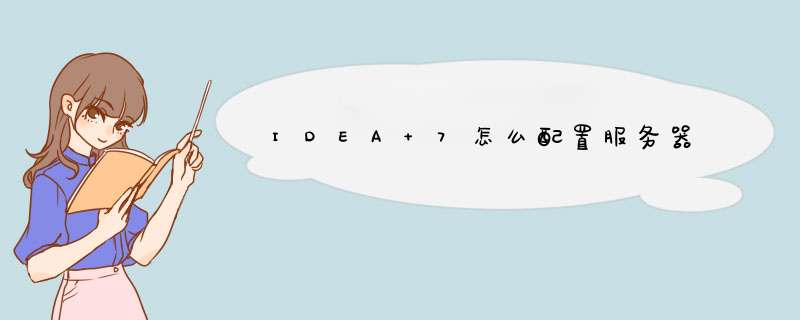





0条评论